 System-Tutorial
System-Tutorial
 LINUX
LINUX
 Detaillierte Erläuterung der grafischen Installation der grafischen Benutzeroberfläche von Centos7
Detaillierte Erläuterung der grafischen Installation der grafischen Benutzeroberfläche von Centos7
Detaillierte Erläuterung der grafischen Installation der grafischen Benutzeroberfläche von Centos7
php-Editor Strawberry bietet Ihnen detaillierte Installationsanweisungen für die grafische Benutzeroberfläche von CentOS 7 mit Bildern und Texten. CentOS 7 ist eine stabile und zuverlässige Linux-Distribution, die über eine grafische Oberfläche installiert wird, die nicht nur einfach und leicht zu verstehen ist, sondern Ihnen auch dabei hilft, die Systemkonfiguration schnell abzuschließen. In diesem Artikel werden Ihnen die Installationsschritte der grafischen Benutzeroberfläche von CentOS 7 im Detail vorgestellt, einschließlich des Herunterladens des ISO-Images, des Erstellens eines bootfähigen USB-Datenträgers und des Aufrufens der Installationsoberfläche. Befolgen Sie unsere Anleitung, um die Installationsfähigkeiten von CentOS 7 problemlos zu erlernen und ein effizientes Betriebserlebnis zu genießen!
Vor der Installation schreiben:
Wenn Ihr Centos7 minimal installiert ist, wird es standardmäßig nicht mit X WINDOWS geliefert. Dann müssen Sie vor der Installation der grafischen Oberfläche zunächst X WINDOWS installieren
yum groupinstall "X Window System"
yum groupinstall -y "GNOME Desktop"
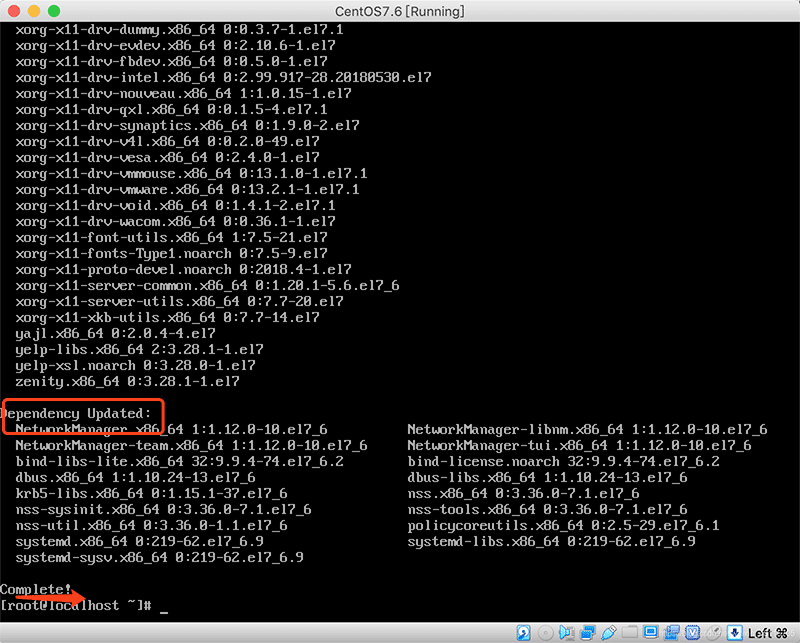
2. Geben Sie den Befehl ein, um die grafische Oberfläche aufzurufen
init 5
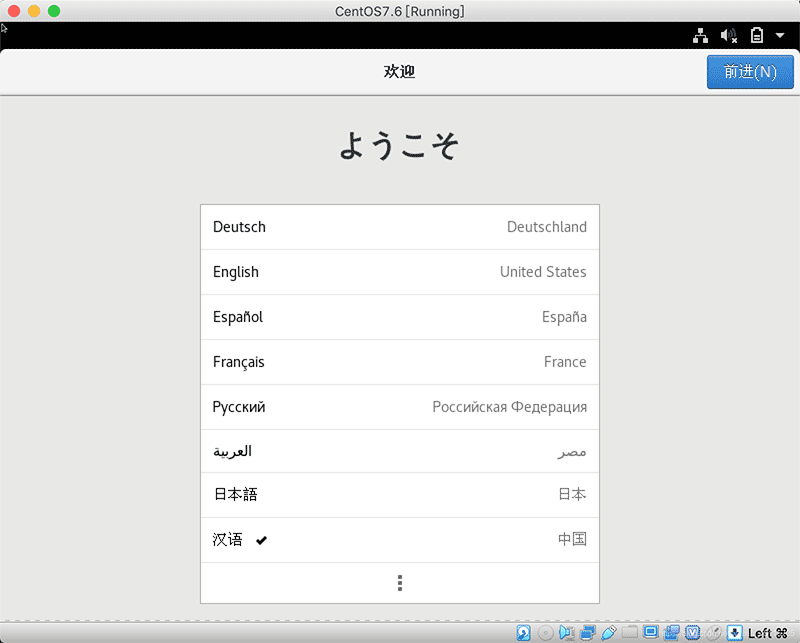
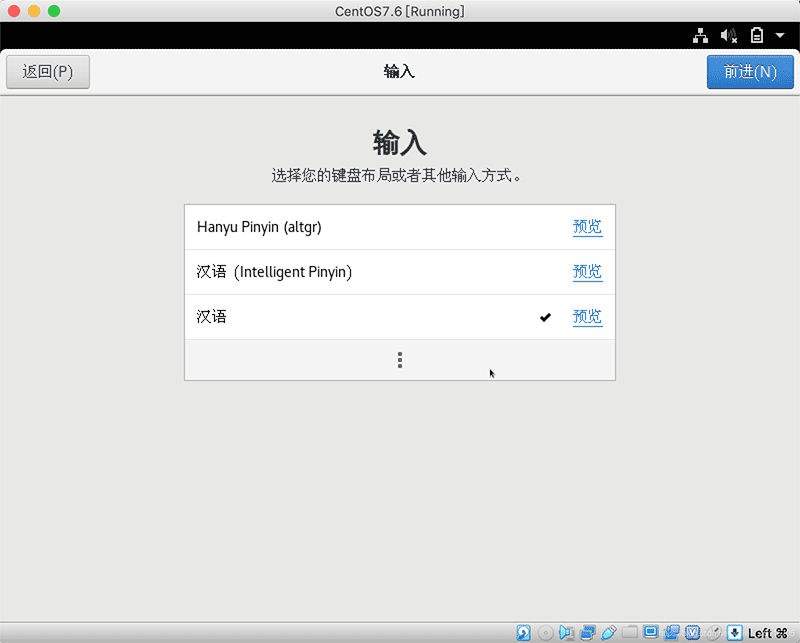
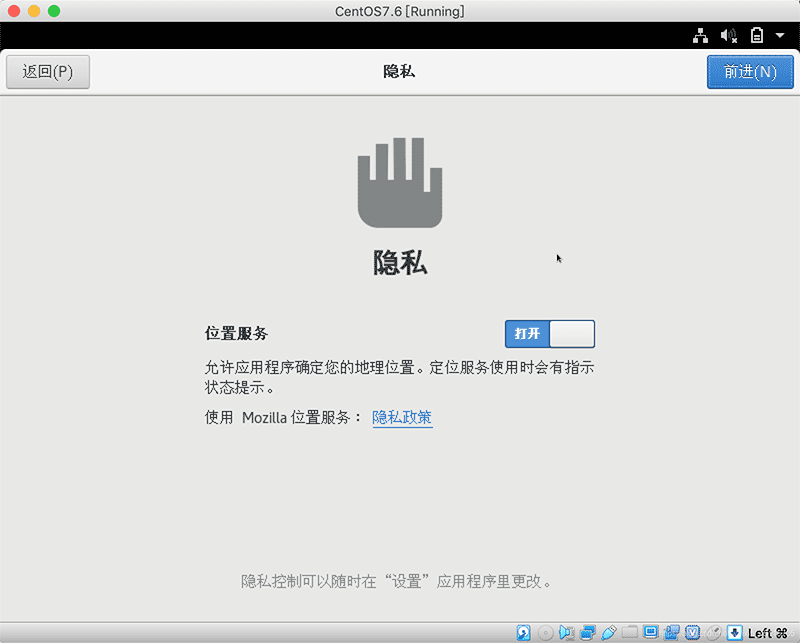
4.Wählen Sie die Zeitzone aus
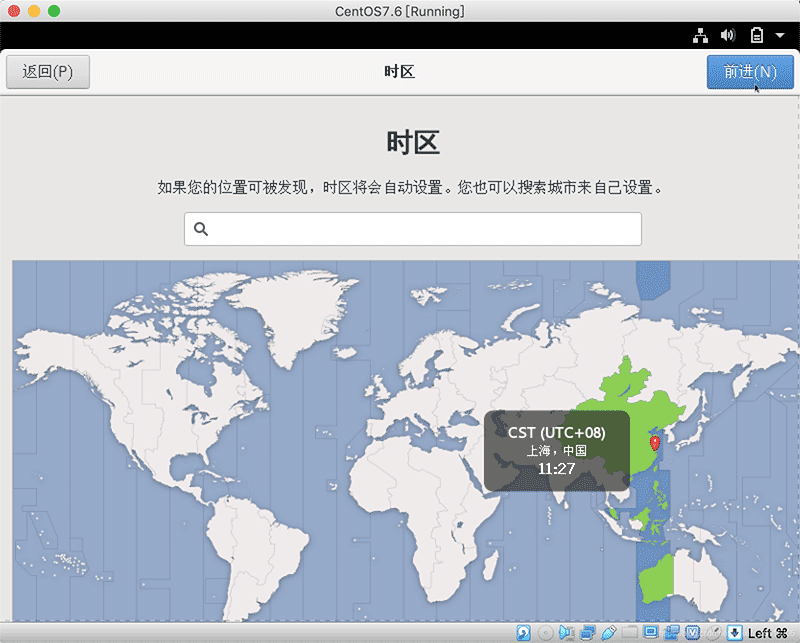
5. Online-Konto verbinden (kann übersprungen werden)
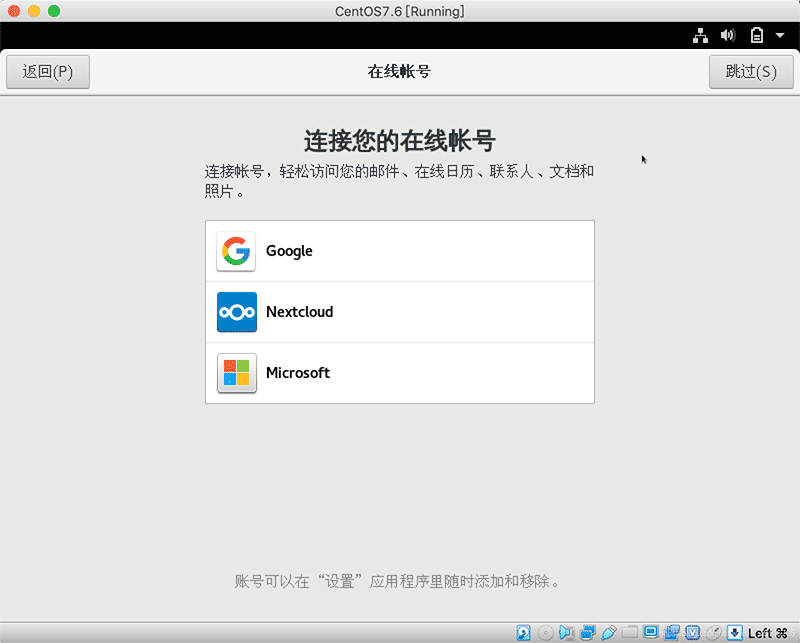
6. Holen Sie sich einen Benutzernamen
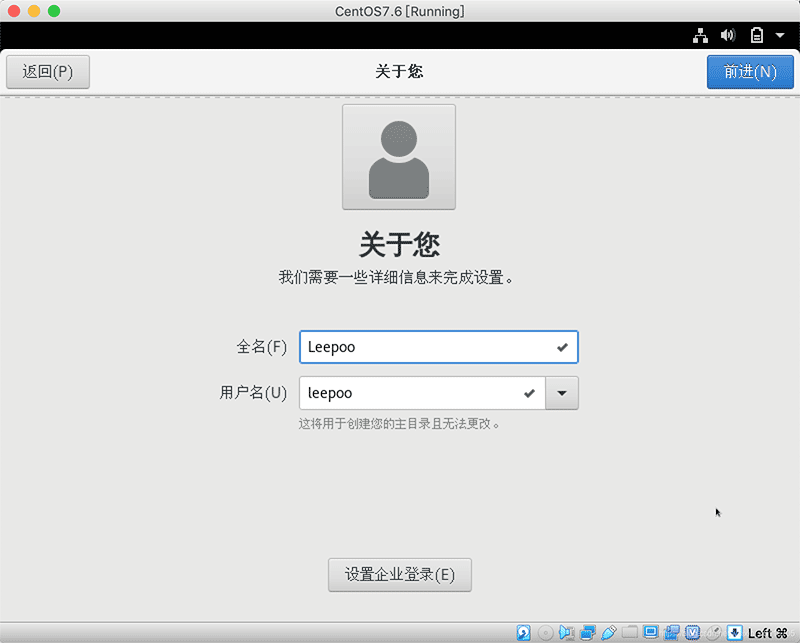
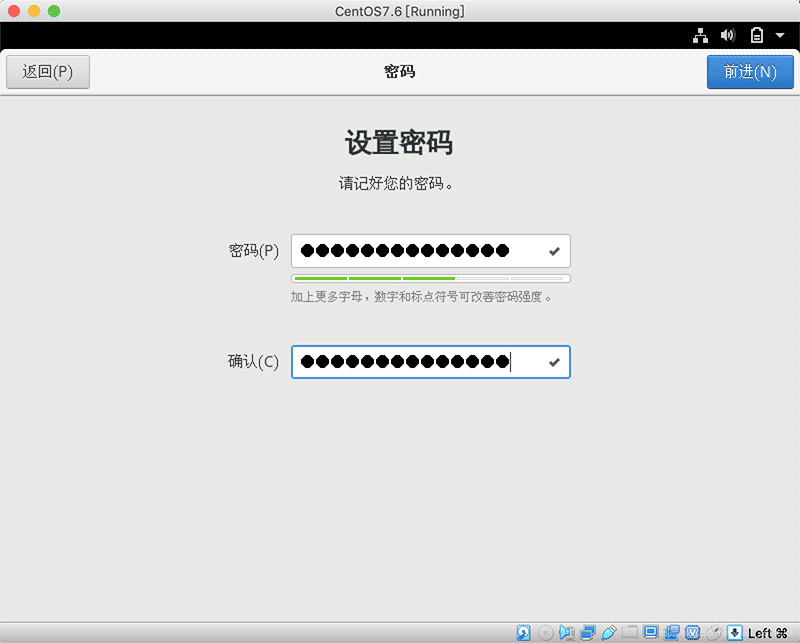
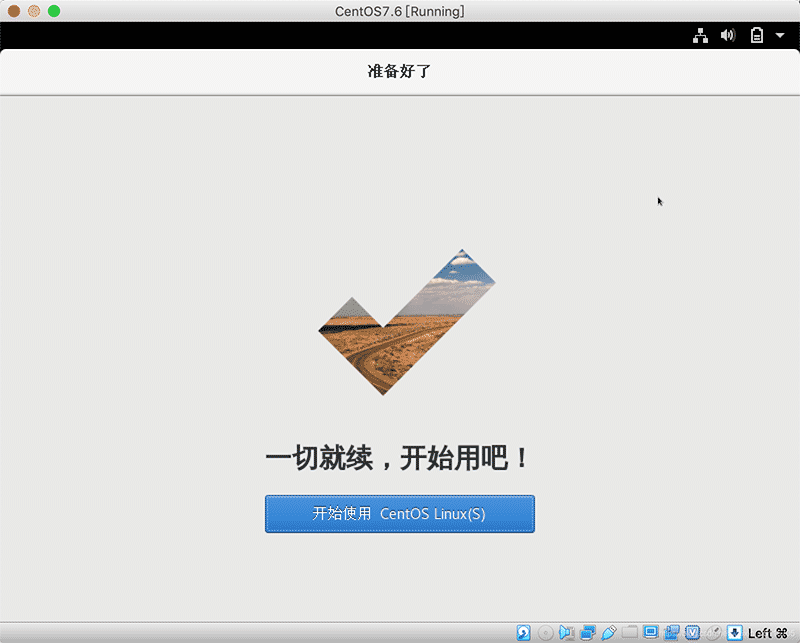
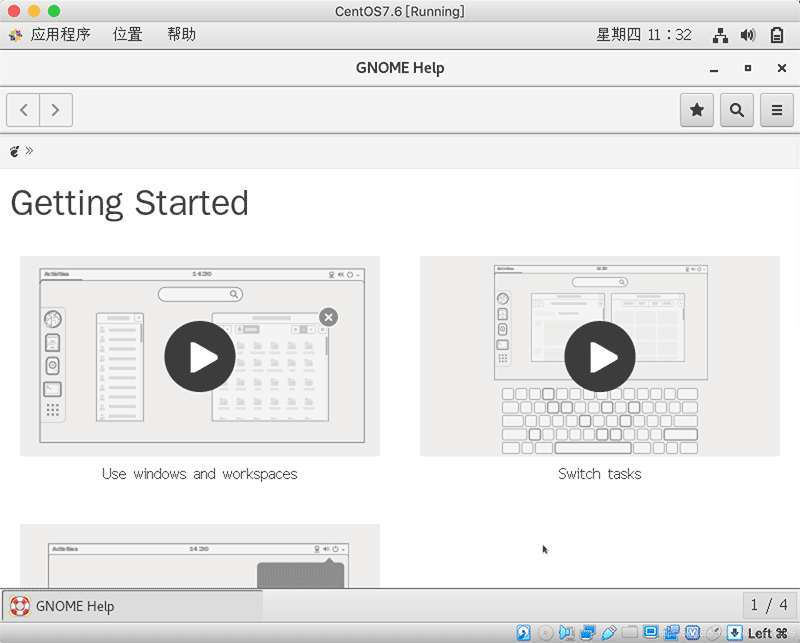 10. Rufen Sie die Anmeldeseite auf und listen Sie den aktuellen Computer in allen Benutzerlisten auf
10. Rufen Sie die Anmeldeseite auf und listen Sie den aktuellen Computer in allen Benutzerlisten auf
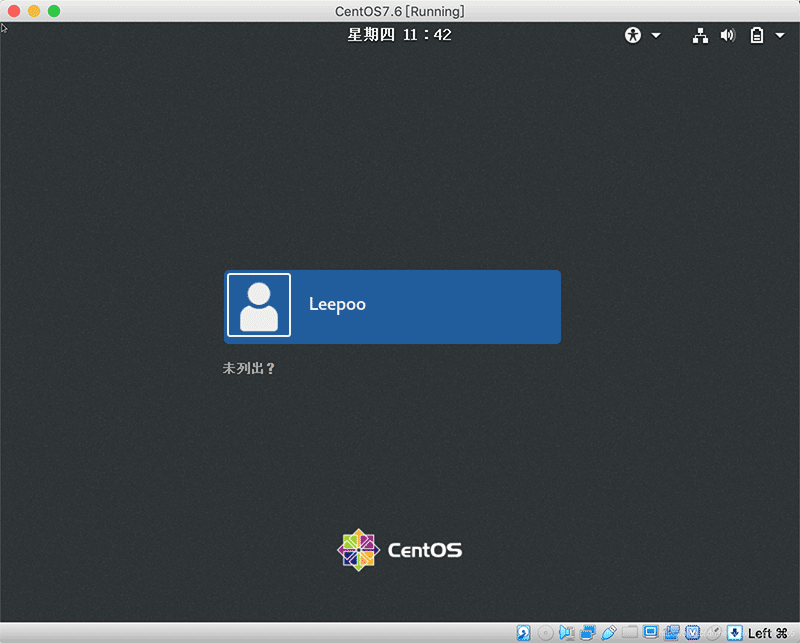 11. Klicken Sie auf den entsprechenden Benutzer und geben Sie das entsprechende Passwort ein
11. Klicken Sie auf den entsprechenden Benutzer und geben Sie das entsprechende Passwort ein
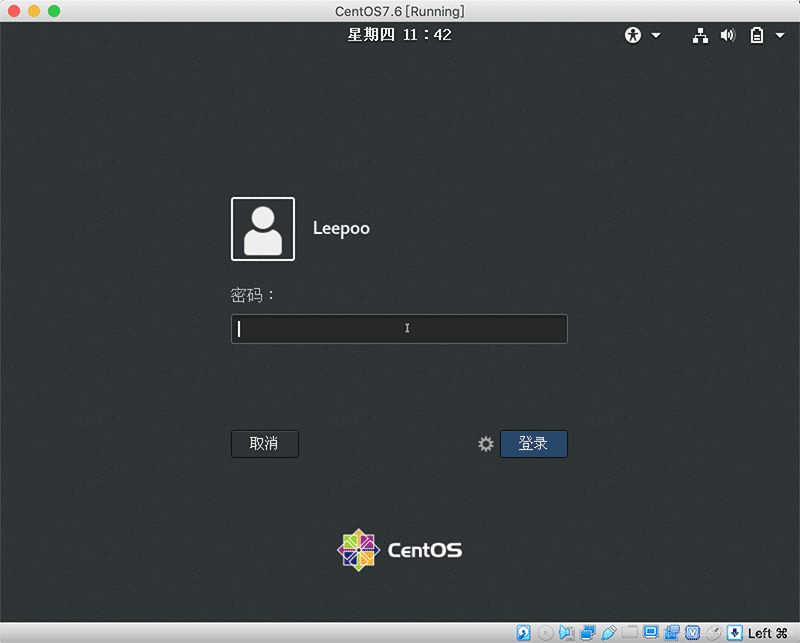 12. Beim ersten Mal ist es etwas langsam. Warten Sie eine Weile, bis die grafische Bedienoberfläche angezeigt wird
12. Beim ersten Mal ist es etwas langsam. Warten Sie eine Weile, bis die grafische Bedienoberfläche angezeigt wird
An diesem Punkt ist die grafische Oberfläche der Centos7-Installation perfekt zu Ende! 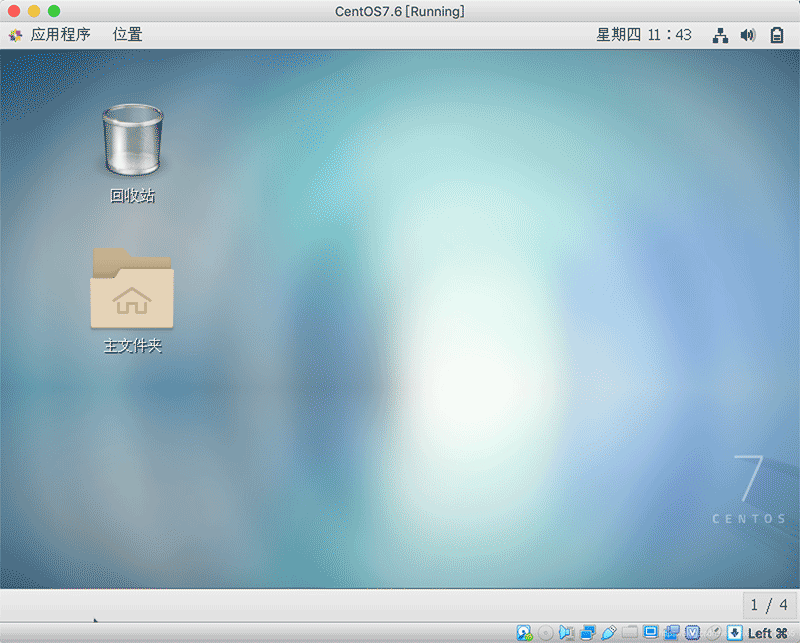
Das obige ist der detaillierte Inhalt vonDetaillierte Erläuterung der grafischen Installation der grafischen Benutzeroberfläche von Centos7. Für weitere Informationen folgen Sie bitte anderen verwandten Artikeln auf der PHP chinesischen Website!

Heiße KI -Werkzeuge

Undresser.AI Undress
KI-gestützte App zum Erstellen realistischer Aktfotos

AI Clothes Remover
Online-KI-Tool zum Entfernen von Kleidung aus Fotos.

Undress AI Tool
Ausziehbilder kostenlos

Clothoff.io
KI-Kleiderentferner

AI Hentai Generator
Erstellen Sie kostenlos Ai Hentai.

Heißer Artikel

Heiße Werkzeuge

Notepad++7.3.1
Einfach zu bedienender und kostenloser Code-Editor

SublimeText3 chinesische Version
Chinesische Version, sehr einfach zu bedienen

Senden Sie Studio 13.0.1
Leistungsstarke integrierte PHP-Entwicklungsumgebung

Dreamweaver CS6
Visuelle Webentwicklungstools

SublimeText3 Mac-Version
Codebearbeitungssoftware auf Gottesniveau (SublimeText3)

Heiße Themen
 1377
1377
 52
52
 So ändern Sie den IP-Standort von Douyin
May 04, 2024 pm 04:36 PM
So ändern Sie den IP-Standort von Douyin
May 04, 2024 pm 04:36 PM
Ja, Sie können den IP-Standort von Douyin wie folgt ändern: Öffnen Sie Douyin und bearbeiten Sie Ihr Profil. Ändern Sie die Stadtinformationen und wählen Sie die Stadt oder Region aus, die Sie anzeigen möchten. Melden Sie sich ab und wieder an, damit die Änderungen wirksam werden.
 Ist für Amap eine Mobiltelefonregistrierung erforderlich?
May 05, 2024 pm 05:12 PM
Ist für Amap eine Mobiltelefonregistrierung erforderlich?
May 05, 2024 pm 05:12 PM
Ja, aus Sicherheitsgründen, personalisierten Diensten und der Kontoverwaltung erfordert Amap eine Registrierung mit einer Mobiltelefonnummer. Die Registrierungsschritte umfassen: Öffnen Sie die Amap-App, klicken Sie auf „Mein“ und „Anmelden/Registrieren“, wählen Sie eine Mobiltelefonnummer zur Registrierung aus, geben Sie die Mobiltelefonnummer ein, um den Bestätigungscode zu erhalten, und legen Sie ein Passwort fest, um die Registrierung abzuschließen.
 So posten Sie Bilder und Videos auf Weibo
May 03, 2024 am 01:15 AM
So posten Sie Bilder und Videos auf Weibo
May 03, 2024 am 01:15 AM
Die Schritte zum gleichzeitigen Posten von Bildern und Videos auf Weibo sind wie folgt: Wählen Sie verwandte oder ergänzende Bilder und Videos aus. Öffnen Sie den Weibo-Client und klicken Sie auf die Schaltfläche „Veröffentlichen“. Wählen Sie die Registerkarte „Bilder & Videos“. Fügen Sie Bilder und Videos hinzu (bis zu 9 Bilder und 1 Video). Geben Sie Text ein und fügen Sie relevante Informationen hinzu. Veröffentlichen Sie es einfach.
 Wie kann ich Douyin-Empfehlungen zurücksetzen? Wie ändere ich die Empfehlung in „Empfohlen'?
May 08, 2024 pm 03:52 PM
Wie kann ich Douyin-Empfehlungen zurücksetzen? Wie ändere ich die Empfehlung in „Empfohlen'?
May 08, 2024 pm 03:52 PM
Als soziale Plattform mit Schwerpunkt auf Kurzvideos ist der Empfehlungsalgorithmus von Douyin eine seiner Kernfunktionen. Es kann relevante Videoinhalte basierend auf den Interessen und Verhaltensweisen der Benutzer empfehlen. Manchmal möchten Benutzer möglicherweise den Empfehlungsalgorithmus zurücksetzen, um Inhalte besser an ihre Vorlieben anzupassen. Wie kann man also die Douyin-Empfehlungen zurücksetzen? Wie ändere ich die Douyin-Empfehlung in „Featured“? Dieser Artikel beantwortet beide Fragen für Sie. 1. Wie kann ich Douyin-Empfehlungen zurücksetzen? 1. Öffnen Sie die Douyin-App und geben Sie Ihre persönliche Homepage ein. 2. Klicken Sie auf das Symbol „Einstellungen“ in der oberen rechten Ecke, um die Einstellungsseite aufzurufen. 3. Suchen Sie auf der Einstellungsseite die Option „Empfohlene Verwaltung“ und klicken Sie zur Eingabe. 4. Auf der Empfehlungsverwaltungsseite können Sie Ihre Interessen-Tags und Interessenpräferenzen sehen. Sie können verschiedene auswählen oder abwählen
 So ändern Sie die Empfehlungseinstellungen auf TikTok
May 04, 2024 am 12:06 AM
So ändern Sie die Empfehlungseinstellungen auf TikTok
May 04, 2024 am 12:06 AM
Douyin-Empfehlungen können durch Ändern der „Inhaltseinstellungen“ geändert werden, einschließlich der Anpassung empfohlener Videotypen, der Verfolgung interessierter Ersteller, der Blockierung unbeliebter Inhalte, der Festlegung der Videosprache, geografischer Standortbeschränkungen, der Verfolgung aktueller Themen und der Löschung des Such-/Browserverlaufs.
 So ändern Sie Standortberechtigungen auf TikTok
May 03, 2024 pm 11:24 PM
So ändern Sie Standortberechtigungen auf TikTok
May 03, 2024 pm 11:24 PM
Schritte zum Ändern der Douyin-Standortberechtigungen: 1. Öffnen Sie die Douyin-App und klicken Sie auf „Ich“. 2. Klicken Sie oben rechts auf das „Symbol mit den drei horizontalen Balken“. 3. Wählen Sie Einstellungen. 4. Suchen Sie nach „Datenschutzeinstellungen“ und klicken Sie darauf. 5. Klicken Sie auf „Ortungsdienste“. 6. Wählen Sie je nach Bedarf „Targeting zulassen“ oder „Nur bei Verwendung fragen“. 7. Nach der Änderung müssen Sie die Douyin-Anwendung neu starten, damit sie wirksam wird.
 So ändern Sie die Zeitzoneneinstellungen von TikTok
May 04, 2024 am 01:57 AM
So ändern Sie die Zeitzoneneinstellungen von TikTok
May 04, 2024 am 01:57 AM
Die Zeitzoneneinstellungen von Douyin können nicht geändert werden. Die Zeitzone wird automatisch basierend auf dem aktuellen geografischen Standort eingestellt.
 Einführung zum Deaktivieren von Fotowasserzeichen auf Honor-Telefonen
May 08, 2024 pm 01:20 PM
Einführung zum Deaktivieren von Fotowasserzeichen auf Honor-Telefonen
May 08, 2024 pm 01:20 PM
1. Zuerst öffnen wir die Kamera und klicken auf das Einstellungssymbol in der oberen rechten Ecke. 2. Schalten Sie die Geolokalisierungs- und automatischen Wasserzeichenschalter aus.



